电脑显示“系统资源不足”时,应通过以下步骤解决问题:1.使用任务管理器查找并结束高资源占用进程;2.禁用不必要的开机启动项;3.清理磁盘空间;4.手动调整虚拟内存设置;5.排查硬件瓶颈并考虑升级。此外,诊断根本原因可通过任务管理器、资源监视器分析cpu、内存、磁盘使用情况,防止问题需定期清理系统、避免多程序并发运行、更新驱动、安装杀毒软件、进行磁盘碎片整理,并监控资源使用状态。升级硬件虽有效,但应在优化软件后仍无法解决时再考虑,且需注意兼容性问题。

电脑显示“系统资源不足”通常意味着你的电脑在运行程序时,内存、CPU、磁盘空间或虚拟内存等关键资源已经达到或接近极限。这会导致程序运行缓慢、崩溃,甚至整个系统卡死。解决这个问题,关键在于找出并优化资源占用大户,并采取措施释放系统资源。
优化资源占用技巧
首先,打开任务管理器(Ctrl+Shift+Esc),切换到“进程”选项卡。按照CPU、内存或磁盘占用率排序,找出占用资源最多的程序。如果发现某个程序占用资源异常高,但你并不需要它,可以直接结束该进程。注意,结束进程前最好确认一下该进程的作用,避免误杀系统关键进程。
其次,检查启动项。很多程序会在开机时自动启动,占用大量系统资源。在任务管理器中切换到“启动”选项卡,禁用不需要开机启动的程序。
然后,清理磁盘空间。磁盘空间不足也会导致系统资源不足。可以使用Windows自带的磁盘清理工具,或者第三方清理软件,清理临时文件、回收站文件等。
此外,增加虚拟内存也是一个有效的解决方法。右键点击“此电脑”,选择“属性”,然后依次点击“高级系统设置”、“高级”、“设置”、“高级”、“更改”。取消勾选“自动管理所有驱动器的分页文件大小”,选择一个驱动器,设置初始大小和最大值,然后点击“设置”和“确定”。
最后,如果以上方法都无法解决问题,可以考虑升级硬件,例如增加内存条或更换固态硬盘。
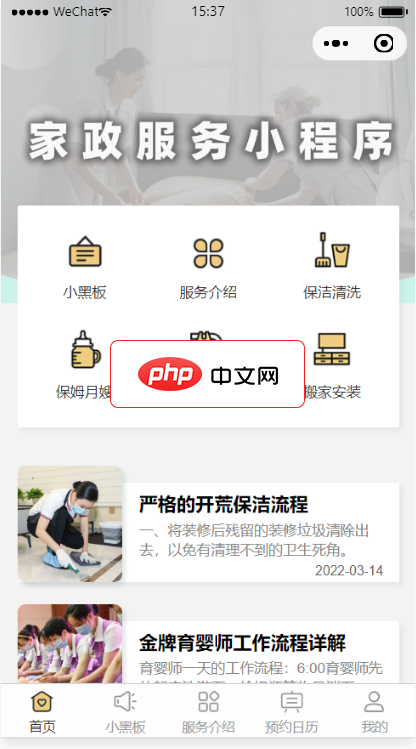
家政服务平台系统包含家用电器安装清洗、搬家、家电维修、管道疏通、月嫂保姆、育儿陪护、上门开锁等多种服务项目,用户可以直接通过家政小程序咨询,在线预约服务类型,同时还设置有知识科普,给用户科普一些清洁保养小技巧,让用户能够足不出户就可以直接预约服务,方便又快捷。本项目使用微信小程序平台进行开发。使用腾讯专门的小程序云开发技术,云资源包含云函数,数据库,带宽,存储空间,定时器等,资源配额价格低廉,无需
 0
0

诊断“系统资源不足”的根本原因需要更深入的排查。除了任务管理器,还可以使用资源监视器(在任务管理器中点击“性能”选项卡,然后点击“打开资源监视器”)来更详细地了解CPU、内存、磁盘和网络的使用情况。
例如,如果发现CPU占用率持续很高,可能是某个程序一直在后台运行,或者电脑中毒了。如果内存占用率很高,可能是打开的程序太多,或者某个程序存在内存泄漏。如果磁盘I/O很高,可能是磁盘碎片过多,或者硬盘性能瓶颈。
还可以使用性能监视器来记录一段时间内的系统资源使用情况,然后分析日志文件,找出导致资源不足的罪魁祸首。
防止“系统资源不足”的问题再次发生,需要养成良好的电脑使用习惯。
升级硬件确实可以有效地缓解“系统资源不足”的问题,但并不一定是最终方案。在升级硬件之前,应该先排查软件方面的原因,例如优化系统设置、清理磁盘空间、卸载不需要的程序等。如果软件优化后仍然存在资源不足的问题,再考虑升级硬件。
升级硬件时,应该根据自己的实际需求选择合适的硬件。例如,如果经常运行大型程序或游戏,可以增加内存条。如果硬盘速度较慢,可以更换固态硬盘。如果CPU性能不足,可以考虑更换CPU。
需要注意的是,升级硬件可能会涉及到兼容性问题,例如内存条的频率和主板是否兼容,CPU的接口类型和主板是否兼容等。在升级硬件之前,应该仔细阅读硬件说明书,或者咨询专业人士。
以上就是电脑显示"系统资源不足" 优化资源占用技巧的详细内容,更多请关注php中文网其它相关文章!

每个人都需要一台速度更快、更稳定的 PC。随着时间的推移,垃圾文件、旧注册表数据和不必要的后台进程会占用资源并降低性能。幸运的是,许多工具可以让 Windows 保持平稳运行。

Copyright 2014-2025 https://www.php.cn/ All Rights Reserved | php.cn | 湘ICP备2023035733号